Советы по удалению события календаря на iPhone
Прошли те времена, когда люди вели физические дневники и календари, чтобы отслеживать особые события и дни рождения. Смартфоны, такие как iPhone, значительно упростили эту задачу, предоставив приложения календаря на телефоне. Это приложение виртуального календаря помогает управлять повседневными задачами, напоминая вам о важных встречах, днях рождения любого члена семьи и записывая особые случаи.
Установить новое событие может быть легко, но удалить событие из календаря iPhone очень сложно. Возможно, вам также было сложно удалить повторяющиеся события календаря на iPhone, потому что их нельзя удалить простым щелчком мыши. В этой статье мы обсудим простые способы удаления события календаря на iPhone.
Совет 1: удалите все события календаря iPhone
Если вы хотите удалить все события календаря на iPhone или планируете это сделать, выполните следующие простые шаги, указанные ниже:
Шаг 1: Подключите ваш iPhone к компьютеру с помощью USB-кабеля. Запустите приложение iTunes, дважды щелкнув по нему.
Шаг 2: Вы увидите устройство iOS в разделе «Устройство» в приложении iTunes. Нажмите «Информация», чтобы отобразить параметры синхронизации iPhone.
Шаг 3: Снимите флажок «Синхронизировать календарь». Затем нажмите «Удалить календари», чтобы удалить календарь Apple.
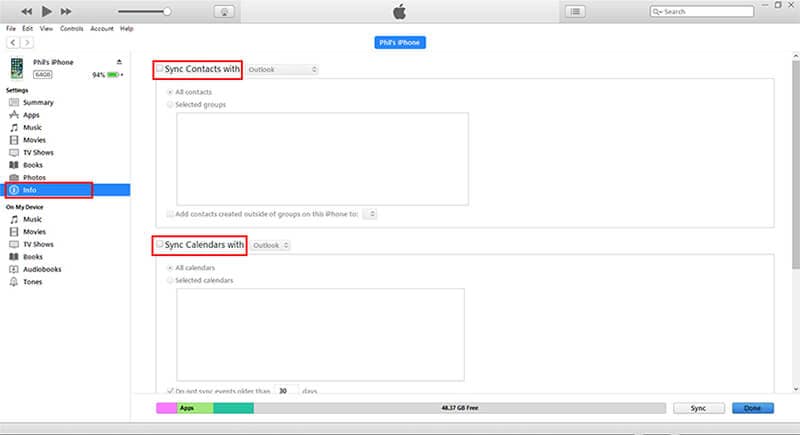
Шаг 4: Выберите «Применить/Готово», чтобы изменения можно было подтвердить на устройстве iPhone. Через некоторое время снимите все события календаря в приложении календаря iPhone.
Совет 2: удалите одно событие календаря iPhone
Ниже приведены шаги для удаления одного события из календаря iPhone.
Шаг 1: Откройте календарь вашего устройства Apple.
Шаг 2: Найдите событие, которое хотите удалить. Вы можете либо найти его, выбрав месяц, на который выпадает событие, либо ввести название события в поле поиска.
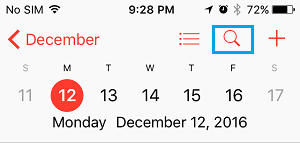
Шаг 3: Выберите день, когда событие выделено. Затем, пожалуйста, нажмите на название события, чтобы увидеть его детали.
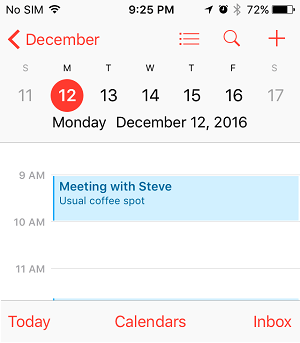
Шаг 4: На странице «Сведения о событии», если внизу вы видите кнопку «Удалить», нажмите на нее, чтобы удалить событие.
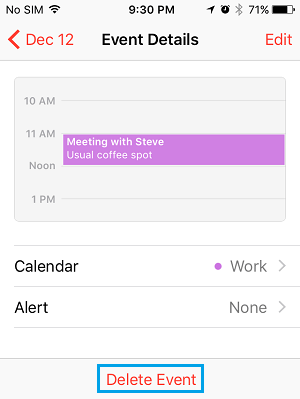
Если вы не видите кнопку удаления, нажмите кнопку «Изменить». Вы столкнетесь с опцией «Удалить событие»; нажмите здесь.
Шаг 5: После того, как вы нажмете кнопку «Удалить событие», появится всплывающее окно для подтверждения. Выберите параметр «Удалить только это событие», чтобы удалить одно событие.
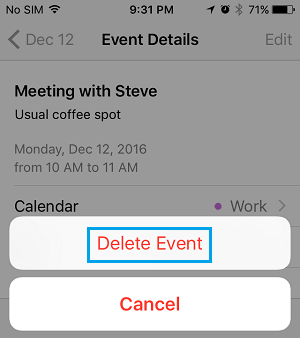
Если вы нажмете «Удалить все будущие события», вы удалите повторяющееся событие календаря iPhone.
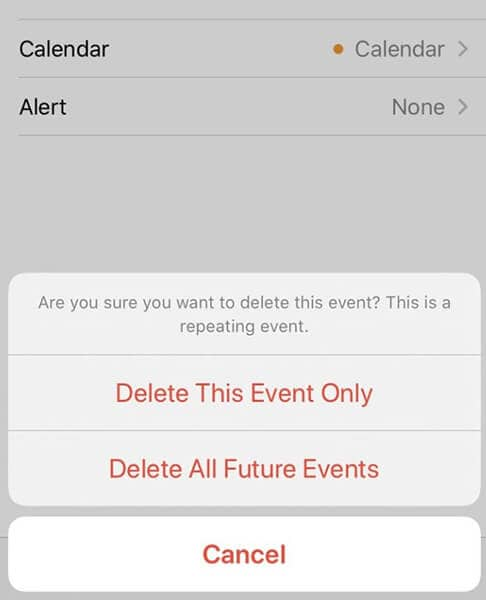
Совет 3. Удалить события календаря навсегда?
В приведенных выше разделах статьи мы узнали, как удалять события из календаря Apple. Может показаться, что удалить все события календаря на iPhone легко, поскольку теперь вы знаете, как это сделать правильно, но у нас есть удивительный факт, чтобы сообщить вам. Даже после того, как вы удалили событие из календаря iPhone, оно не может быть удалено навсегда. С помощью профессиональных технологий люди могут восстановить удаленное событие. Здесь на помощь приходит DrFoneTool.
О DrFoneTool — Удаление данных:
DrFoneTool — это приложение для удаления данных для устройств iOS. Это приложение помогает безвозвратно удалить любые данные iOS, чтобы никакой другой хакер, мошенник или технический специалист не смог получить к ним доступ. Это означает, что вы можете защитить себя от кражи личных данных, поскольку это постоянная проблема в Интернете.
Удаление данных DrFoneTool может удалить любой тип файла, поэтому вам не нужно беспокоиться о том, что он не поддерживает определенный формат файла. Это мощный инструмент для стирания данных iOS, поскольку он предлагает множество других полезных функций. С DrFoneTool Data Eraser вы можете быть уверены, что ваши события из календаря iPhone будут удалены навсегда.
Ключевая особенность:
- DrFoneTool — инструмент Data Eraser поддерживает все форматы файлов, поэтому вы можете легко удалять личные сообщения, изображения, аудио, видео, события календаря и т. д. Он также совместим со всеми устройствами iOS.
- Он также может удалять ненужные данные, такие как системные ненужные файлы и временные файлы, что ускоряет работу iPhone.
- Этот инструмент для удаления данных может сжимать фотографии без потерь, чтобы освободить место на iPhone.
- DrFoneTool — Data Eraser может стереть данные любых сторонних приложений, поэтому ваша конфиденциальность в Интернете не будет нарушена.
- Вы можете предварительно просмотреть и выбрать перед удалением, чтобы не удалить важный файл.
Пошаговое руководство:
Вот пошаговое руководство по окончательному удалению любых данных с iPhone с помощью DrFoneTool-Data Eraser (iOS):
Шаг 1: Запустите DrFoneTool и подключите устройство iOS к ПК.
Прежде всего, установите и запустите DrFoneTool на своем ПК. Выберите «Ластик данных» из предложенных вариантов. Подключите ваше iOS-устройство к ПК с помощью разъема Lightning. Нажмите «Доверять» на экране вашего устройства iOS, чтобы оно могло подключиться к компьютеру.

Как только Dr. Fone распознает ваше устройство, он покажет 3 параметра, упомянутых на изображении ниже. Вы должны нажать «Стереть личные данные», отображаемую в левой части экрана на вашем ПК.

Шаг 2. Сканирование личных данных
Сначала отсканируйте данные на iPhone, чтобы продолжить удаление личных данных. Нажмите «Пуск», чтобы начать процесс сканирования. Сканирование всех данных, имеющихся на вашем iPhone, займет некоторое время. После завершения сканирования вы увидите все личные данные, отображаемые на экране ПК.

Шаг 3. Удалить данные навсегда
Как показано на изображении, вы можете просматривать личные данные вашего iPhone, такие как изображения, историю звонков, сообщения и другие данные на компьютере. Выберите данные, которые вы хотите удалить, и нажмите «Стереть», чтобы навсегда удалить файл.

Шаги, чтобы стереть удаленные данные навсегда:
Как мы обсуждали ранее, даже удаленные данные с вашего iPhone можно восстановить, но DrFoneTool — Data Eraser позволяет безвозвратно стереть удаленные данные.
Шаг 4: Удаление данных без возможности восстановления
Сделайте это, щелкнув раскрывающееся меню в верхней части экрана. Нажмите «Показывать только удаленные». Выберите все отображаемые записи и нажмите «Удалить», чтобы начать процесс удаления.

Шаг 5: Подтвердите свои действия
Для подтверждения введите «000000» в поле ввода и нажмите «Стереть сейчас». Этот процесс займет некоторое время и может даже пару раз перезагрузить ваш iPhone между ними. Так что не отключайте телефон от ПК.
Примечание: Важно знать, что вы не можете получить доступ к данным после того, как Dr. Fone окончательно удалит их. Вот почему вы не должны быть небрежными с этим процессом.

Вы увидите что-то подобное на экране после завершения процесса удаления данных. С DrFoneTool – Data Eraser вы можете быть уверены в 100% постоянном удалении данных.

Заключение
Удалить событие из календаря iPhone несложно, но, безусловно, это сложно для многих пользователей. Если вы думали, что не можете удалить события календаря на устройстве iPhone, мы надеемся, что эта статья предоставила вам ценные советы и рекомендации.
Если конфиденциальность является вашим главным приоритетом, и вы всегда беспокоились о том, что кто-то получит доступ к вашим удаленным файлам, то рекомендуемый в этой статье инструмент для удаления данных может решить вашу проблему. С помощью DrFoneTool — Data Eraser вы можете безвозвратно удалить любые личные данные на вашем iPhone.
последние статьи